Nie można zmienić formatu daty w MS Excel Easy Solution
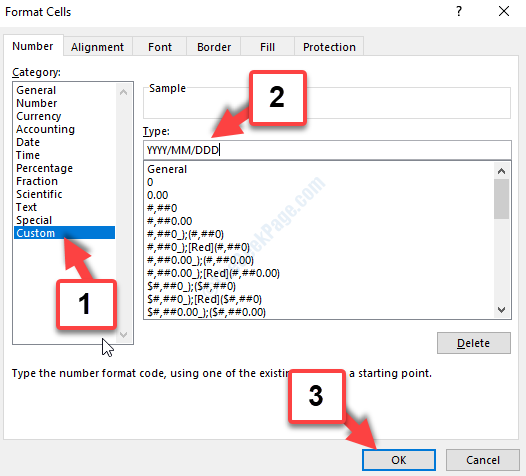
- 2690
- 627
- Seweryn Augustyniak
Aplikacja Excel jest wysoce używana na całym świecie do tworzenia i utrzymywania arkuszy danych w celu zapisu. Jednak czasami może to dać losowe błędy, które mogą uniemożliwić ci pracę nad nim lub dodaniem danych. Jednym z takich irytujących błędów jest to, że format daty nie zmieni się w MS Excel.
Tak, jest to powszechny błąd, a problem wydaje się być dość powszechny na różnych platformach i dla różnych wersji MS Excel. Jednak dobrą rzeczą jest to, że dostępna jest poprawka. Zobaczmy, jak naprawić format ddate, nie zmieni błędu w MS Excel.
Metoda 1: Włączając opcję ograniczoną
Krok 1: Otworzyć Przewyższać plik z danymi, w których chcesz zmienić format daty, kliknij Dane Zakładka na górze strony i wybierz kolumnę zawierającą dane, które chcesz przeanalizować.
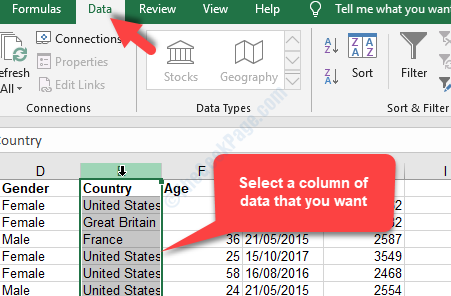
Krok 2: Teraz pod Under Dane karta, kliknij Tekst do kolumn opcja.
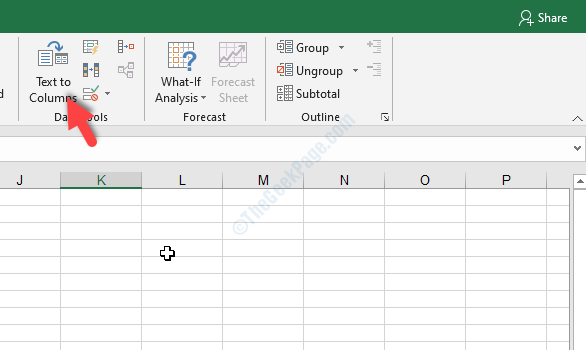
Krok 3: Otworzy Konwertuj tekst na kolumny Kreator Dialog. Wybierz przycisk opcji obok Doniżone i kliknij Następny.
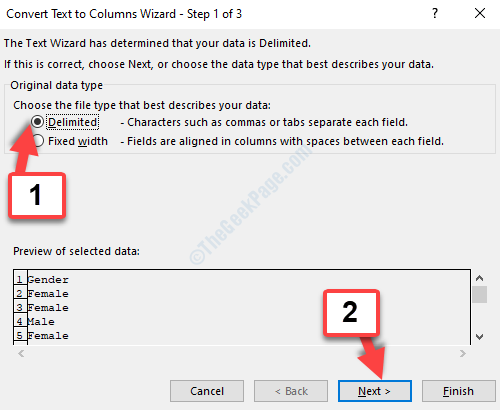
Krok 4: Kliknij Następny znowu w Krok 2 czarodzieja, aby dotrzeć do Krok 3 skrzynka. Teraz wybierz przycisk opcji obok Data i ustaw pole na MDY.
Kliknij Skończyć Aby zapisać zmiany i wyjść.
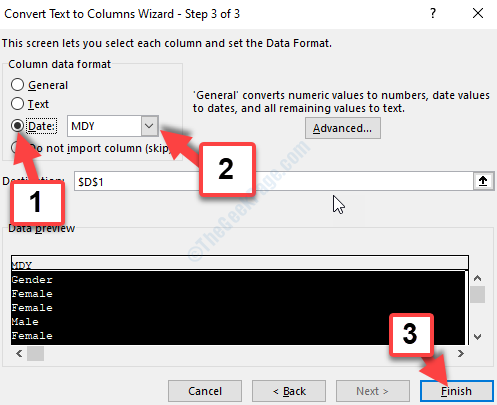
Krok 5: Teraz kliknij każdą pustą komórkę w arkuszu kalkulacyjnym i naciśnij Ctrl + 1 klucze razem na klawiaturze. To otworzy Formatowe komórki Dialog. Pod Numer Tab, wybierz Zwyczaj i po prawej stronie panelu, typ YYYY/MM/DDD w polu tekstowym.
Naciskać OK Aby zapisać zmiany i wyjść.
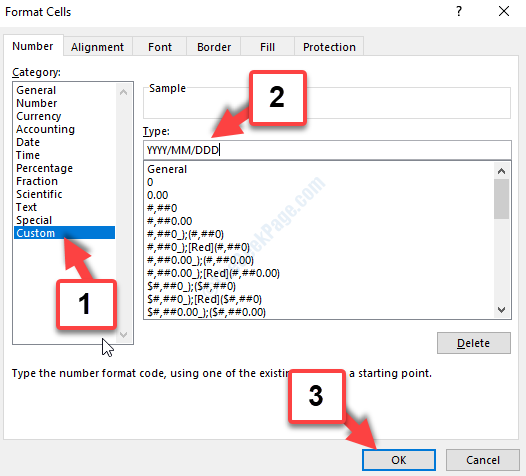
Powinno to rozwiązać problem błędu formatu danych w MS Excel, ale jeśli nie, możesz wypróbować drugą metodę.
Metoda 2: Zmieniając format daty systemu Windows
Zmiana domyślnego formatu daty Windows może być szybkim środkiem zaradczym, jeśli zmieniający się format danych w programie Excel jest mylący. Pamiętaj jednak, że zmiany zostaną również zastosowane do wszystkich innych aplikacji Windows na twoim komputerze, a nie tylko do plików Excel.
Krok 1: Idź do Początek przycisk na pulpicie, kliknij prawym przyciskiem myszy i wybierz Uruchomić opcja z menu, aby otworzyć Uruchom polecenie.
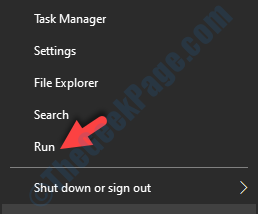
Krok 2: w Uruchomić Box, Typ Kontrola międzynarodowa i naciśnij OK przycisk, aby otworzyć Region Dialog.
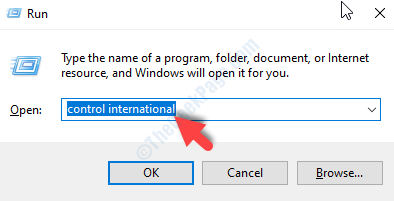
Krok 3: Teraz w Region okno, pod Formaty Tab, zmień dostępne domyślne formaty. Kliknij rozwijane listy, aby wybrać żądany format daty i godziny.
Naciskać OK Aby zapisać zmiany i wyjść.
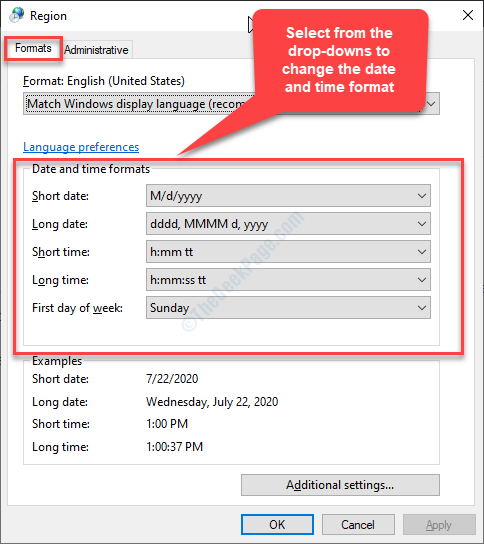
To wszystko. Teraz, gdy uzyskujesz dostęp do plików MS Excel, nie powinieneś napotykać daty nie zmieni błędu.
- « Jak naprawić błąd poczty Windows Live 0x8007007a w systemie Windows 10
- Napraw- prezentacji nie można otworzyć, nie można otworzyć pliku PPT w systemie Windows 10 /11 »

